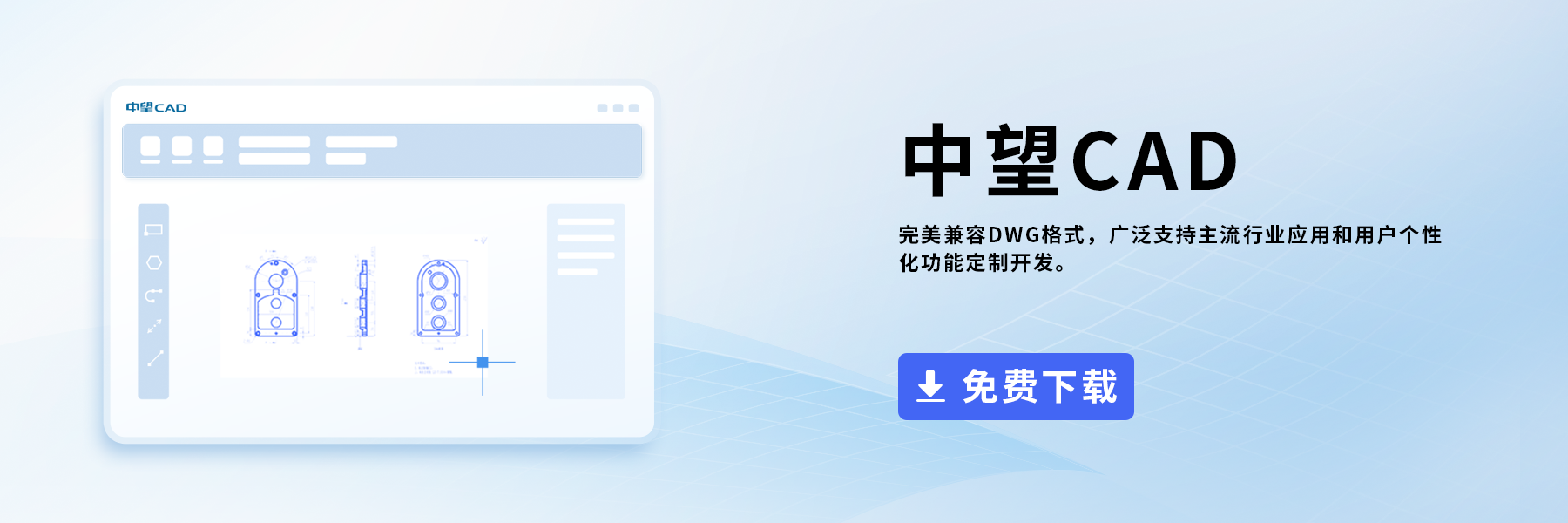CAD中如何將圖形旋轉到與一條線平行?
CAD是一款常用的繪圖軟件,掌握CAD的繪圖技巧可以幫助我們有效提高繪圖效率。我們在使用CAD進行繪圖時,常常會用到CAD的旋轉命令,今天小編要給大家分享的就是CAD中將圖形旋轉到與一條線平行的操作步驟,有需要的小伙伴可以參考以下的繪圖方法。
1. 首先,打開中望CAD軟件,進入繪圖區域任意繪制一個多邊形和一條直線。
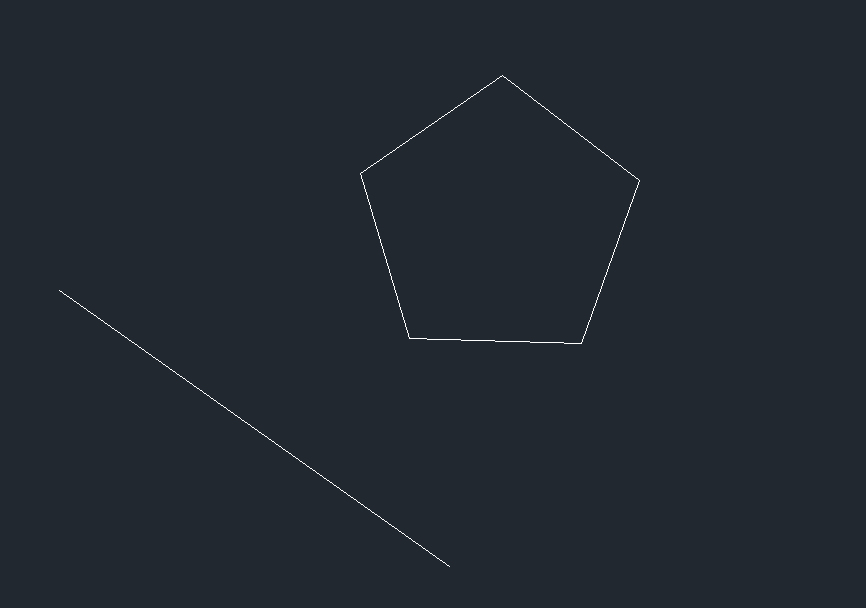
2. 在命令行中輸入旋轉命令【RO】,回車確認,根據提示選擇多邊形作為旋轉對象,回車確認。
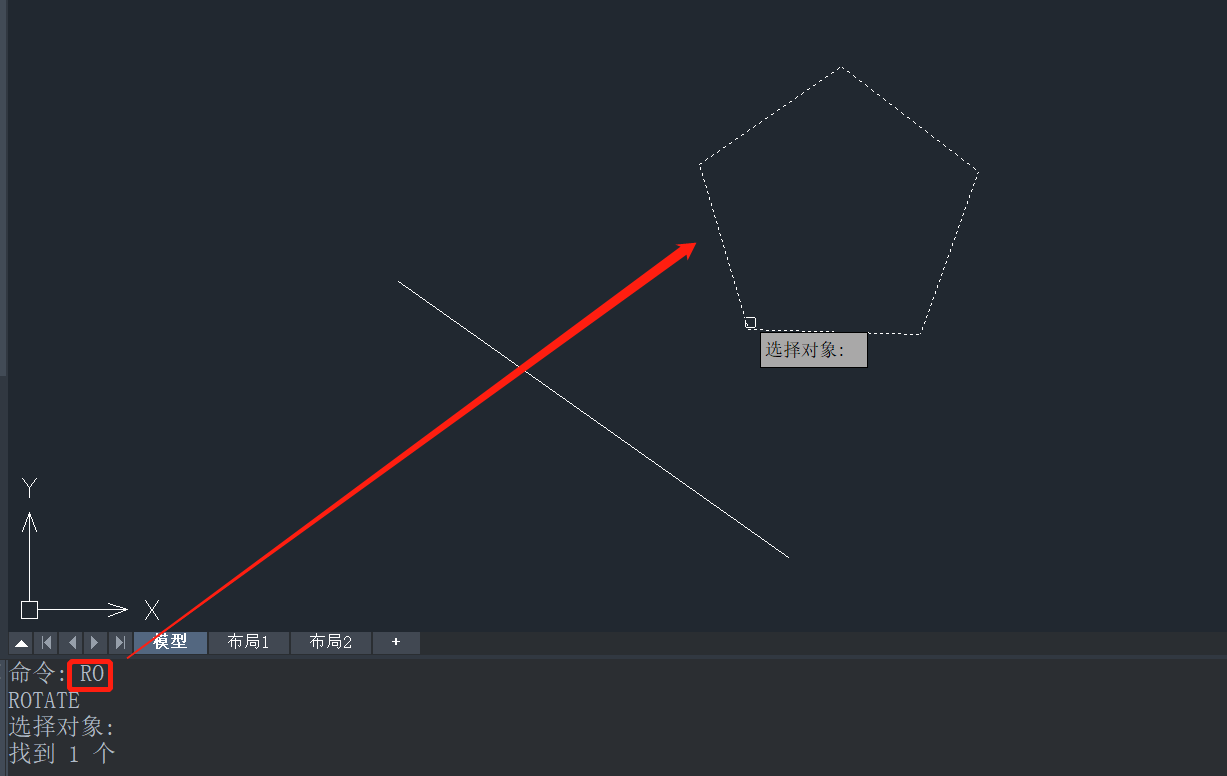
3. 根據提示選擇直線上的任意一點作為基點,回車確認。
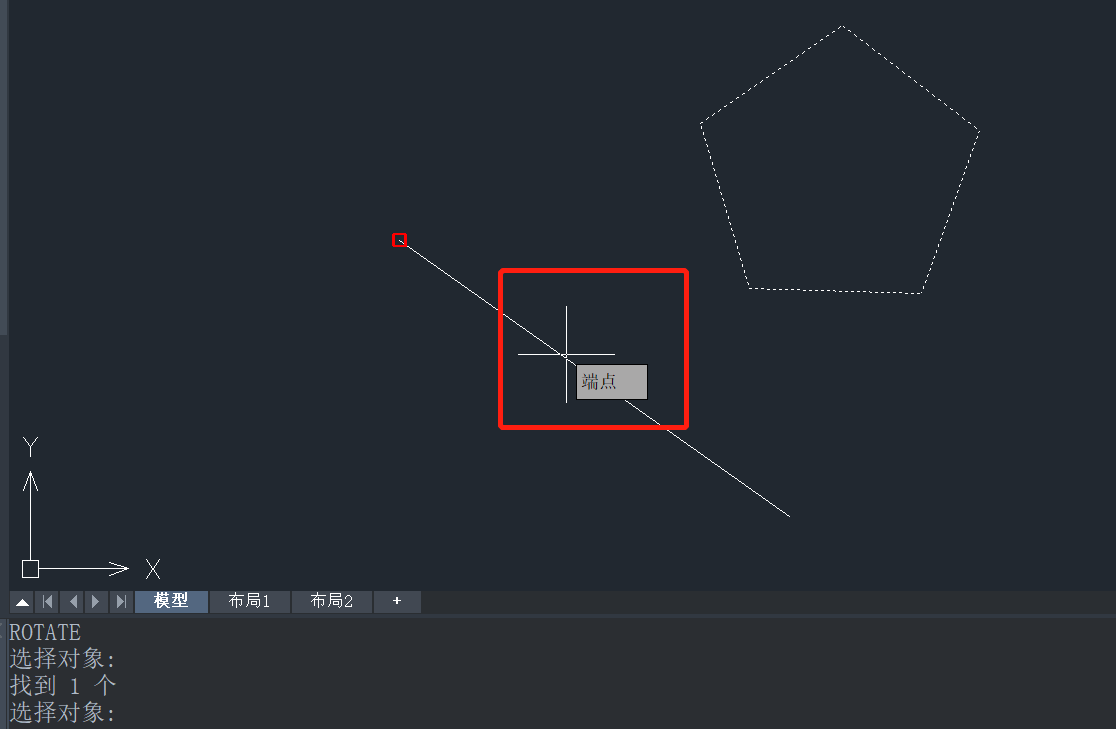
4. 在命令行中輸入【R】,回車確認,根據提示在需要旋轉圖形與直線平行的邊上取兩點,回車確認。
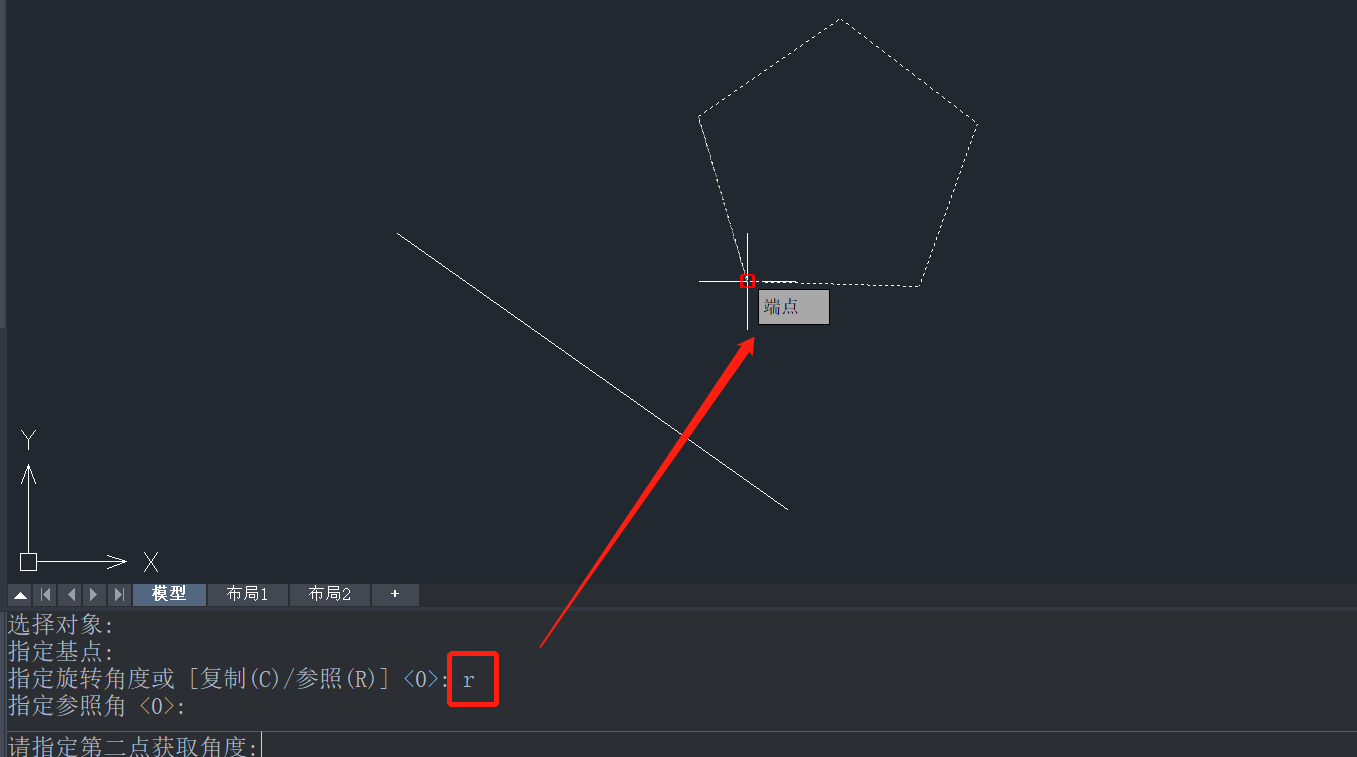
5. 在命令行中輸入【P】,回車確認,根據提示在直線上取兩點,回車確認。此時我們可以看到圖形已經自動旋轉至與直線平行了,效果如下圖所示。
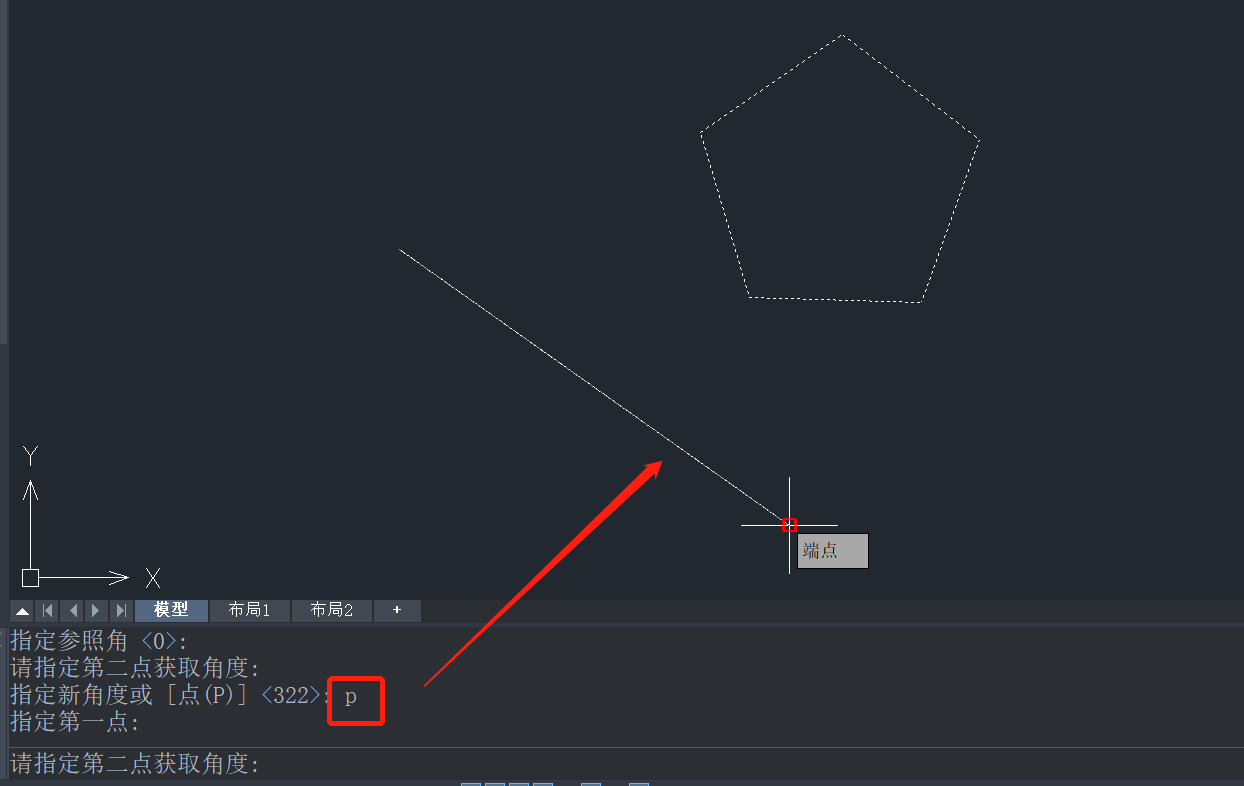
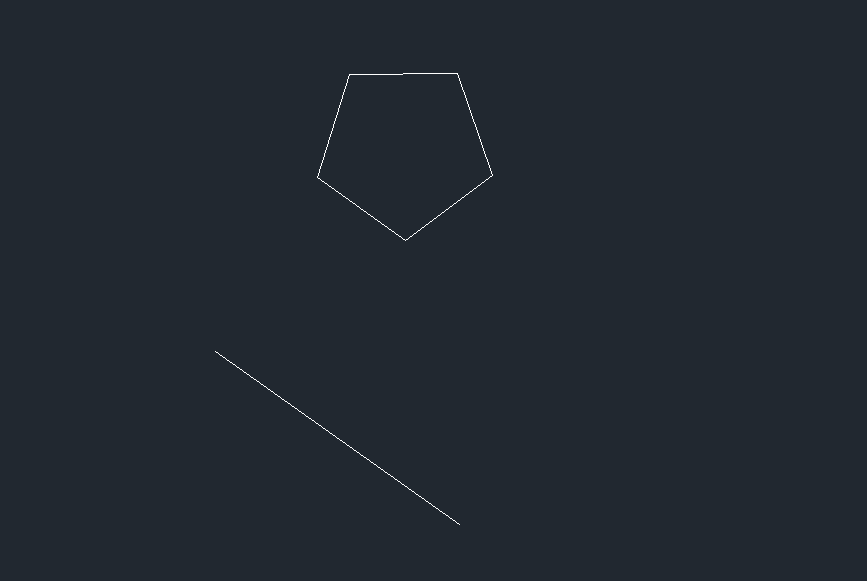
以上就是CAD中將圖形旋轉到與一條線平行的操作方法,希望能幫到大家。更多CAD資訊敬請關注中望CAD官網,小編將持續更新推送,豐富教程內容不要錯過哦。
推薦閱讀:三維CAD
推薦閱讀:CAD制圖
·中望CAx一體化技術研討會:助力四川工業,加速數字化轉型2024-09-20
·中望與江蘇省院達成戰略合作:以國產化方案助力建筑設計行業數字化升級2024-09-20
·中望在寧波舉辦CAx一體化技術研討會,助推浙江工業可持續創新2024-08-23
·聚焦區域發展獨特性,中望CAx一體化技術為貴州智能制造提供新動力2024-08-23
·ZWorld2024中望全球生態大會即將啟幕,誠邀您共襄盛舉2024-08-21
·定檔6.27!中望2024年度產品發布會將在廣州舉行,誠邀預約觀看直播2024-06-17
·中望軟件“出海”20年:代表中國工軟征戰世界2024-04-30
·2024中望教育渠道合作伙伴大會成功舉辦,開啟工軟人才培養新征程2024-03-29
·玩趣3D:如何應用中望3D,快速設計基站天線傳動螺桿?2022-02-10
·趣玩3D:使用中望3D設計車頂帳篷,為戶外休閑增添新裝備2021-11-25
·現代與歷史的碰撞:阿根廷學生應用中望3D,技術重現達·芬奇“飛碟”坦克原型2021-09-26
·我的珠寶人生:西班牙設計師用中望3D設計華美珠寶2021-09-26
·9個小妙招,切換至中望CAD竟可以如此順暢快速 2021-09-06
·原來插頭是這樣設計的,看完你學會了嗎?2021-09-06
·玩趣3D:如何巧用中望3D 2022新功能,設計專屬相機?2021-08-10
·如何使用中望3D 2022的CAM方案加工塑膠模具2021-06-24
·CAD怎樣改變多行文字方向2016-01-25
·CAD軟件常用快捷鍵有哪些2020-03-25
·CAD圖形界限怎么取消2015-10-21
·CAD陣列后的圖形如何修剪2021-04-26
·CAD弧長怎么標注2017-04-18
·在CAD怎樣通過比例來修改尺寸2017-11-09
·CAD的圖層使用與管理2017-09-21
·CAD圖層不能刪除怎么辦?2020-04-02